 会计电算化重点复习资料
会计电算化重点复习资料
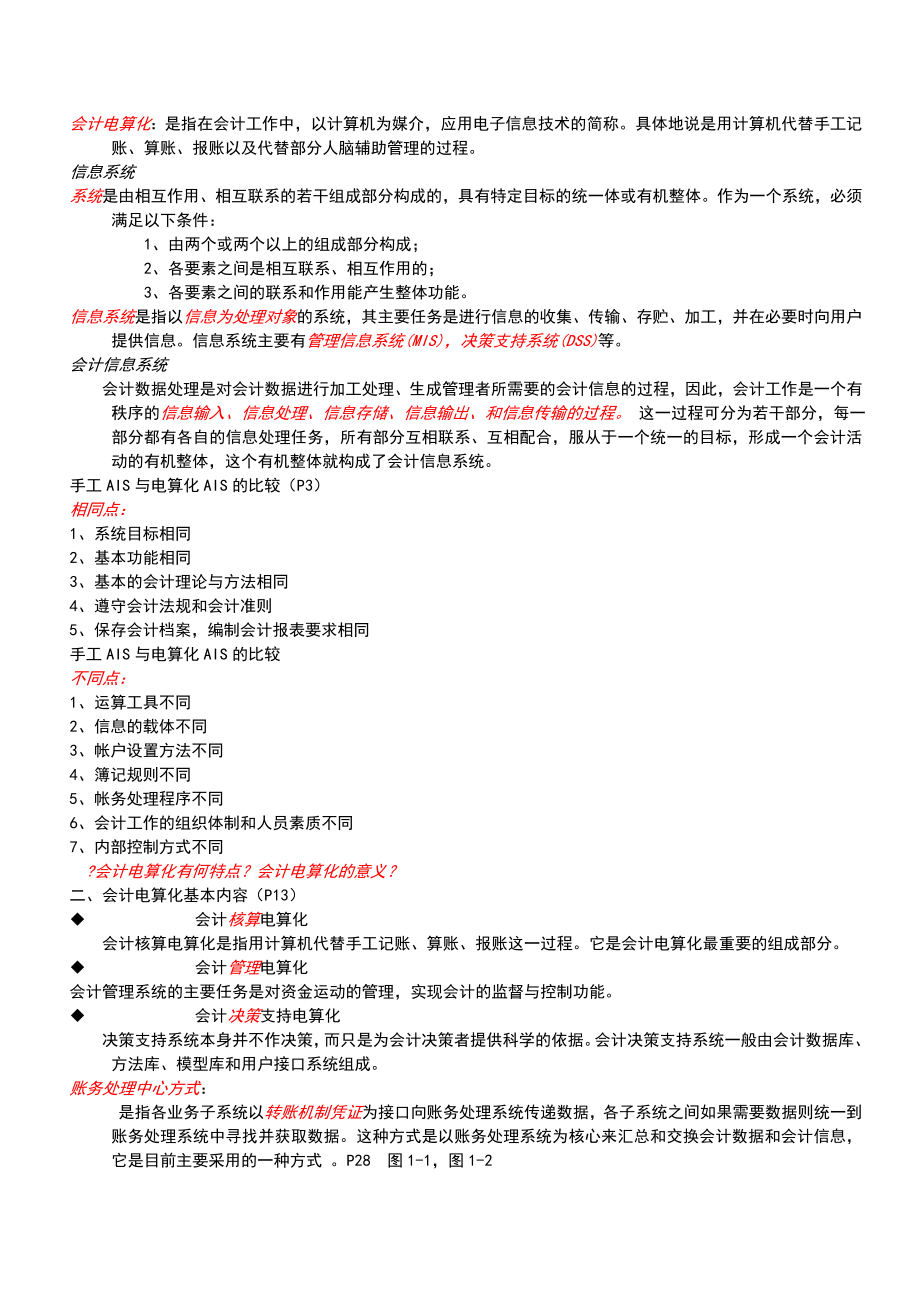


《会计电算化重点复习资料》由会员分享,可在线阅读,更多相关《会计电算化重点复习资料(15页珍藏版)》请在装配图网上搜索。
1、会计电算化:是指在会计工作中,以计算机为媒介,应用电子信息技术的简称。具体地说是用计算机代替手工记账、算账、报账以及代替部分人脑辅助管理的过程。信息系统系统是由相互作用、相互联系的若干组成部分构成的,具有特定目标的统一体或有机整体。作为一个系统,必须满足以下条件: 1、由两个或两个以上的组成部分构成; 2、各要素之间是相互联系、相互作用的; 3、各要素之间的联系和作用能产生整体功能。信息系统是指以信息为处理对象的系统,其主要任务是进行信息的收集、传输、存贮、加工,并在必要时向用户提供信息。信息系统主要有管理信息系统(MIS),决策支持系统(DSS)等。会计信息系统 会计数据处理是对会计数据进行
2、加工处理、生成管理者所需要的会计信息的过程,因此,会计工作是一个有秩序的信息输入、信息处理、信息存储、信息输出、和信息传输的过程。 这一过程可分为若干部分,每一部分都有各自的信息处理任务,所有部分互相联系、互相配合,服从于一个统一的目标,形成一个会计活动的有机整体,这个有机整体就构成了会计信息系统。手工AIS与电算化AIS的比较(P3)相同点:1、系统目标相同 2、基本功能相同 3、基本的会计理论与方法相同 4、遵守会计法规和会计准则 5、保存会计档案,编制会计报表要求相同 手工AIS与电算化AIS的比较不同点:1、运算工具不同2、信息的载体不同3、帐户设置方法不同4、簿记规则不同5、帐务处理
3、程序不同6、会计工作的组织体制和人员素质不同7、内部控制方式不同?会计电算化有何特点?会计电算化的意义?二、会计电算化基本内容(P13)u 会计核算电算化会计核算电算化是指用计算机代替手工记账、算账、报账这一过程。它是会计电算化最重要的组成部分。u 会计管理电算化会计管理系统的主要任务是对资金运动的管理,实现会计的监督与控制功能。u 会计决策支持电算化决策支持系统本身并不作决策,而只是为会计决策者提供科学的依据。会计决策支持系统一般由会计数据库、方法库、模型库和用户接口系统组成。 账务处理中心方式:是指各业务子系统以转账机制凭证为接口向账务处理系统传递数据,各子系统之间如果需要数据则统一到账务
4、处理系统中寻找并获取数据。这种方式是以账务处理系统为核心来汇总和交换会计数据和会计信息,它是目前主要采用的一种方式 。P28图1-1,图1-2三、电算化会计信息系统的基本构成基本构成:硬件软件人员数据规程软件:系统软件、数据库软件会计软件会计软件:划分标准种类功能核算、管理、决策使用范围通用、专用共享信息程度 单用户、多用户、网络能否销售 商品化会计软件 、非商品化会计软件人员:会计电算化的人员是指从事研制开发、使用和维护的人员。一般分为两类: 1、系统开发人员,包括系统分析员、系统设计员、系统编程和系统测试人员。 2、系统使用人员,包括系统管理员、系统维护员、软件操作员、数据审核员、档案管理
5、员等 一、财务软件的安装与卸载财务软件必须安装到计算机硬盘上才能运行。安装方法:直接执行光盘驱动器中的安装文件“setupexe”并继续按提示安装即可。系统安装完毕,重新启动计算机创设软件运行环境并进行系统设置。安装正版软件,须关闭电源后将加密盒安装在主机打印接口上,再重新启动计算机。系统安装完毕,重新启动计算机创设软件运行环境并进行系统设置。财务软件卸载就是将财务软件从计算机中删除。卸载方法:既可以使用Windows系统中“添加/删除程序”功能删除财务软件,也可以使用财务软件所提供的“卸载软件”功能直接卸载软件。 不要轻易卸载软件,以免造成系统混乱。卸载财务软件时并不删除财务、业务数据。 安
6、装用友步骤:1、安装大型数据库2、安装用友3、运用系统管理,设置操作员、建立帐套、设置操作员权限等4、启用系统5、初始化设置和日常财务处理卸载用友步骤:1、卸载用友2、卸载数据库安装注意事项:1、计算机名不能带“-”字符;2、是安装前关闭所有杀毒软件,否则有些文件无法写入。系统管理主要功能:对财务及企业管理软件的各个产品进行统一的操作管理和数据维护。主要内容:账套管理、年度账管理和用户及其权限管理。账套管理 账套指的是一组相互关联的数据。账套管理包括账套的建立、修改、引入和输出等。年度账管理 对不同核算单位、不同时期的数据需要设置相应的系统路径。年度账管理包括年度账的建立、清空、引入、输出和结
7、转上年数据。用户及其权限管理 操作权限的集中管理包括设定系统各模块的用户以及为用户分配一定的权限。 用户安装好财务软件后,需要建立本单位的核算账套,首先应运行系统服务下的系统管理。启动系统管理后,“系统管理”以最小化窗口的形式出现在任务栏中。系统注册系统允许以两种身份注册进入系统管理。 一是以系统管理员的身份 二是以账套主管的身份 系统管理员负责整个系统的总体控制和维护工作,可以管理该系统中所有的账套。账套主管负责所选账套的维护工作。主要包括对所选账套进行修改、对年度账的管理以及该账套用户权限的设置。在实际工作中,为了保证系统的安全,必须为系统管理员设置口令。在教学过程中,由于一台计算机供多个
8、学员使用,为了方便则禁用为系统管理员设置口令。设置用户P44为了保证系统及数据的安全与保密,系统提供用户设置功能。只有系统管理员才有权利设置用户。因此,定义系统用户时,必须以系统管理员的身份注册进入“系统管理”,然后单击“权限”下的“用户”,进入用户管理界面,在该界面中,可以完成增加用户、修改用户和删除用户的操作。增加用户 增加用户包括设置用户的编号、姓名及口令。用户编号在系统中必须唯一。 所设置的用户一旦被使用,则不能删除。 在实际工作中可以根据需要随时增加用户。 为保证系统安全,分清责任应设置用户口令。删除或注销用户U 已设置的用户在未启用前可以删除U 用户启用后,不能删除,但可以进行注销
9、U 方法同修改用户账套管理P46 账套是指一组相互关联的账务数据,是指一个独立、完整的数据集合,这个数据集合包括一整套独立、完整的系统控制参数、用户权限、基本档案、会计信息、账表查询等,就是一个独立的数据库。一般来说,可以为企业中每一个独立核算的单位建立一个账套,系统最多可以建立999套账。其中“998”和“999”账套是系统内置的演示账套,只能参照,而不能输入或修改。设置账套信息(图2-29) 新建账套号不能与已存账套号重复 账套名称可以是核算单位的简称,它将随时显示在正在操作的财务软件的界面上。 账套路径为存储账套数据的路径,可以修改。 启用会计期为启用财务软件处理会计业务的日期。 启用会
10、计期不能在机内系统日期之后。输入单位信息(图2-30)输入单位信息包括输入单位名称、单位简称、单位地址及法人代表等相关信息。单位简称必须录入,如有发票业务管理还应将相关信息输入完整,如单位全称、地址、税号等信息。确定核算类型(图2-31) 确定核算类型包括本币代码、本币名称、本币类型、行业性质及账套主管。U 行业性质的选择决定着系统为该账套提供适合于该行业的基础数据。U 账套主管可以在此确定,也可以在用户权限设置功能中修改。U 系统默认按所选行业性质预置会计科目。如果单击按行业性质预置科目复选框,则不按行业预置会计科目。确定分类信息 如果用户的存货、客户、供应商相对较多,可以对它们进行分类核算
11、。若选择各项分类核算,则必须先设置各项分类方案,然后才能设置相应的基础档案。确定编码方案确定编码方案是指设置编码的级次和各级的长度。U 除科目编码级次的前3级外,均可以直接根据需要进行修改。U 由于系统按照账套所选行业会计制度预置了一级会计科目,因此前3级科目编码级次不能修改。U 在系统未使用前,如果分类编码方案设置有误可以在“系统控制台”的“基础设置”中进行修改。修改账套经过一段时间运行,如果发现账套的某些信息需要修改或补充,可以通过修改账套功能来完成。此功能还可以帮助用户查看某个账套的信息。系统要求,只有账套主管才有权利注册使用账套修改功能。1、注册 若当前用户不是要修改账套的主管,则应在
12、“系统管理” 中更换用户。2、修改账套以要修改账套的账套主管的身份注册后,单击“账套”菜单中的“修改”选项,进入“修改账套”对话框。修改完成后,如果确认已修改的内容,应单击“完成”按钮,否则单击“放弃”按钮,放弃已经进行的修改操作。账套输出即会计数据备份是将财务软件所产生的数据备份到硬盘、软盘或光盘中保存起来。其目的是长期保存,防备意外事故造成的硬盘数据丢失、非法篡改和破坏。还可以实现删除当前输出账套的功能。U 只有系统管理员才有权限输出账套。U 在删除账套时,必须关闭所有系统模块。备份计划设置设置备份计划的作用是自动定时对设置好的账套进行输出(备份)。设置备份计划的优势在于设置定时备份账套功
13、能,多个账套同时输出功能,在很大程度上减轻了系统管理员的工作量,同时可以更好的对系统进行管理。U 以系统管理员身份Admin或者账套主管身份,进入系统管理模块。U 对于系统输出路径,只能是本地磁盘。输出账套功能是指将所选的账套数据进行备份输出。注意:U 只有系统管理员(Admin)有权限进行账套输出U 账套输出后生成两个文件,在拷贝时要一起拷。U 要先拷贝到硬盘上,再复制到U盘U 如果将“删除当前输出账套”同时选中,在输出完成后系统会确认是否将数据源从当前系统中删除的工作? 两种备份方法有何不同账套引入即会计数据恢复,是指把软盘上或硬盘上的备份数据恢复到硬盘上指定目录下。系统还允许将系统外某账
14、套数据引入本系统中,从而有利于集团公司的操作。恢复备份数据会将硬盘中现有的数据覆盖,因此如果没有发现数据损坏,不要轻易进行数据恢复。财务分工在财务软件中主要体现在两个功能上:系统管理中的用户权限设置和总账模块中的明细权限设置。 用户权限设置功能是用于对已设置的用户进行赋权。只有系统管理员和该账套的主管有权进行权限设置。 明细权限设置功能是用于对总账模块中各用户的凭证审核、科目制单及明细账查询打印权限进行设定。增加用户权限由于用户权限是指某一用户拥有某一账套的某些功能的操作权限,因此,在设置用户和建立该核算账套之后,可以在用户权限设置功能中对非账套主管的用户进行用户权限的设置。在“增加权限”对话
15、框中,双击右侧明细权限选择区中的明细权限,可以根据自己的需要添加或删除已选中的明细权限。 修改用户权限包括设置或取消账套主管及删除用户权限。系统管理员或账套主管可以对非账套主管的用户已拥有的权限进行删除。?系统管理员和账套主管的权限差异系统管理员与账套主管权限比较主要功能 功能选项 功能细项系统管理员权限账套主管权限账套建立 Y N账套修改 N Y 账套账套引入 Y N账套输出 Y N账套数据删除 Y N年度账建立 N Y清空年度数据 N Y 年度账年度账引入 N Y年度账输出 N Y年度账数据删除 N Y结转上年数据 N Y 系统设置账套数据输出计划 Y N设置备份计划设置年度账数据输出计划
16、 Y Y升级Access数据 Y Y升级SQL server数据 Y Y 权限角色 Y N用户 Y N权限 Y Y刷新 Y Y清除单据锁定 Y N 视图清除异常任务 Y N上机日志 Y N系统启用是指对已安装系统(或模块)的启用。启用形式:两种一、建立账套时启用二、在企业门户里的“设置”/“基础信息”/“基本信息”/“系统启用”选项下启用。注意:只有系统管理员和账套主管有权启用。总账系统的功能主要提供凭证处理、账簿管理 、出纳管理 、期末转账处理 等基本核算功能。还提供个人、部门、客户、供应商、项目核算等辅助功能。功能模块:系统设置、凭证处理、出纳管理、账表管理、综合辅助账、期末处理部门档案设
17、置P85部门档案是设置会计科目中要进行部门核算的部门名称,以及要进行个人核算的往来个人所属的部门。U 部门编码必须与所设定的编码原则级次结构相符。U 若在设置部门档案时还未设置职员档案,则应先设置职员档案后,再回到设置部门档案中,使用修改功能补充设置部门负责人。U 部门档案资料一旦被使用将不能被修改或删除。职员档案P87设置职员档案可以方便地进行个人往来核算和管理等操作U 全部职员档案均录入后,必须点击保存后才能保存。否则,最后一个职员档案将无法保存。U 职员档案资料一旦被使用将不能被修改或删除。U 输入职员档案完毕后,需返回到“部门档案”中,通过“修改”功能补充设置负责人资料。U 职员编号必
18、须唯一设置分类定义主要包括定义客户分类和供应商分类两部分。客户及供应商分类编码必须唯一。客户及供应商分类的编码必须与所设定的编码原则级次结构相符。U 客户档案必须在最末级客户分类下增加。U 客户分类编码必须唯一。U 客户分类编码必须与所设定的编码级次结构相符。U 客户编码、名称和简称必须输入,其余可以忽略。 “联系”选项卡内容可以为空。 U 销售管理系统或应收账款核算系统启用后,“信用”选项卡中的应收余额由系统自动维护。U 输入各项内容后,必须单击“保存”按钮,否则表示放弃U 供应商档案必须在最末级供应商分类下增加。U 若无供应商分类,则将供应商归入无供应商分类。U 供应商编码必须唯一地区分类
19、企业可以根据自身管理要求出发对客户、供应商的所属地区进行相应的分类,建立地区分类体系,以便对业务数据的统计、分析。使用用友ERP-U8产品中的采购管理、销售管理、库存管理和应收应付款管理系统都会用地区分类。地区分类最多有五级,企业可以根据实际需要进行分类类别编码:地区分类编码必须唯一,不允许重复,并要注意分类编码字母的大小写。U 类别名称:可以是汉字或英文字母,必须唯一不能重复,不能不填。U 在编码和名称中禁止使用 & : 和空格,例如1-01是错误的名称。建立会计科目及其编码P64各单位必须根据国家会计制度的规定使用总账科目,可根据实际情况,在满足核算和管理要求以及报表数据来源的基础上,自行
20、设定明细科目。科目设置原则:u 满足会计报表编制的要求u 保持科目体系完整性u 保持相对稳定u 与子系统的衔接增加明细科目时,系统默认其类型与上级科目保持一致。已经使用过的末级会计科目不能再增加下级科目。非末级会计科目不能再修改科目编码。 修改会计科目如果要对已经设置完成的会计科目的名称、编码及辅助项目等内容进行修改,应在会计科目未使用之前在会计科目的修改功能中完成。 已经使用过的末级会计科目不能再修改科目编码。 已有数据的会计科目,应先将该科目及其下级科目余额清零后再修改。 被封存的科目在制单时不可以使用。 只有末级科目才能设置汇总打印,且只能汇总到该科目本身或其上级科目。 只有处于修改状态
21、才能设置汇总打印和封存。删除会计科目如果某些会计科目目前暂时不需用或者不适合企业科目体系的特点,可以在未使用之前将其删除。 删除科目后不能被自动恢复,但可通过增加功能来完成。 非末级科目不能删除。 已有数据的会计科目,应先将该科目及其下级科目余额清零后再删除。 被指定为现金银行科目的会计科目不能删除。如想删除,必须先取消指定。指定会计科目P69指定会计科目是指定出纳的专管科目。系统中只有指定科目后,才能执行出纳签字,从而实现现金、银行存款管理的保密性,才能查看现金、银行存款日记账。现金科目要设为日记账。银行存款科目要设为银行账和日记账。设置会计科目辅助项目P67一个科目设置了辅助核算后,它所发
22、生的每一笔业务将会登记在总账和辅助明细账上。可以进行辅助核算的内容主要有:部门核算、个人往来、客户往来、供应商往来及项目核算等 管理费用应设成部门核算。 生产成本设成项目核算。 应收账款设成客户往来核算。 应付账款设成供应商往来核算。 辅助账类必须设在末级科目上,但为了查询或出账方便,可以其上级和末级科目上同时设置辅助账类。设置凭证类别P82 系统提供了常用的凭证分类方式,用户可以从中选择,也可以根据实际情况自行定义。如果选择了“收款凭证 付款凭证 转账凭证”的分类方式,应根据凭证分类的特点进行相应限制条件的设置,以便提高凭证处理的准确性。U 限制科目数量不限,科目间用逗号分隔。U 填制凭证时
23、,如果不符合这些限制条件,系统拒绝保存。U 可以通过凭证类别列表右侧的上下箭头按钮调整明细账中凭证的排列顺序。限制类型:U 借方必有:制单时,此类凭证借方至少有一个限制科目有发生。U 贷方必有:制单时,此类凭证贷方至少有一个限制科目有发生。U 凭证必有:制单时,此类凭证无论借方还是贷方至少有一个限制科目有发生。U 凭证必无:制单时,此类凭证无论借方还是贷方不可有一个限制科目有发生。U 无限制:制单时,此类凭证可使用所有合法的科目限制科目由用户输入,可以是任意级次的科目,科目之间用逗号分割,数量不限,也可参照输入,但不能重复录入。U 借方必无:即金额发生在借方的科目集必须不包含借方必无科目。可在
24、凭证保存时检查。U 贷方必无:即金额发生在贷方的科目集必须不包含贷方必无科目。可在凭证保存时检查。U 已使用的凭证类别不能删除,也不能修改类别字。U 若选有科目限制(即限制类型不是无限制),则至少要输入一个限制科目。若限制类型选无限制,则不能输入限制科目。U 若限制科目为非末级科目,则在制单时,其所有下级科目都将受到同样的限制。U 表格右侧的上下箭头按钮可以调整凭证类别的前后顺序,它将决定明细账中凭证的排列顺序。例如:凭证类别设置中凭证类别的排列顺序为收、付、转,那么,在查询明细账、日记账时,同一日的凭证,将按照收、付、转的顺序进行排列。录入期初余额为了保证会计数据连续完整,并与手工账簿数据衔
25、接,账务系统第一次投入使用前还需要将各种基础数据录入系统。这些基础数据主要是各明细科目的年初余额和系统启用前各月的发生额。其上级科目的余额和发生额由系统自动进行汇总。 在输入期初数据时,如果某一科目设置了辅助核算类别,还应输入辅助核算类别的有关初始余额U 如果某科目为数量、外币核算,应录入期初数量、外币余额,而且必须先录入本币余额,再录入数量外币余额。U 非末级会计科目余额不用录入,系统将根据其下级明细科目自动汇总计算填入,其数据栏为黄色。U 出现红字余额用负号输入。U 修改余额时,直接输入正确数据即可,然后单击“刷新”按钮进行刷新。U 凭证记账后期初余额变为浏览只读状态,不能再修改。录入个人
26、往来科目余额如果某科目涉及个人往来辅助核算,则需在系统打开的“个人往来期初”对话框中输入相关信息。U 只要求录入最末级科目的余额和累计发生数,上级科目的余额和累计发生数由系统自动计算。U 借贷方累计发生额直接录入,期初余额在辅助项中录中。U 如果某科目涉及部门辅助核算,则必须按辅助项录入期初余额。具体操作步骤参照个人往来科目期初余额的录入。试算平衡期初余额及累计发生额输入完成后,必须依据“资产=负债+所有者权益+收入-成本费用”的原则进行试算平衡。校验工作由计算机自动完成。期初余额试算不平衡,将不能记账,但可以填制凭证。 已经记过账,则不能再录入、修改期初余额,也不能执行“结转上年余额”的功能
27、。 如果对账后发现有错误,可单击“显示对账错误”按钮,系统将把对账中发现的问题列出来。项目目录设置U 必须将需进行项目核算的科目设置为项目账类后,才能定义项目和目录。U 项目大类的名称是该类项目的总称,而不是会计科目名称。如:在建工程按具体工程项目核算,其项目大类名称应为工程项目而不是在建工程。U 一个项目大类可以指定多个会计科目,一个会计科目只能指定一个项目大类。 U 不能隔级录入分类编码。U 若某项目分类下已定义项目,则不能删除,也不能定义下级分类,必须先删除项目,再删除该项目分类或定义下级分类。U 不能删除非末级项目分类。U 标识结算后的项目将不能再使用。记账凭证是登记账簿的依据,是总账
28、管理系统的惟一数据源。凭证管理的内容包括填制凭证、凭证审核、凭证汇总、凭证记账等功能。增加凭证P113记账凭证一般包括两部分:一是凭证头部分,包括凭证类别、凭证编号、凭证日期和附件张数等;二是凭证正文部分,包括摘要、科目、借贷方向和金额等。如果输入会计科目有辅助核算要求, 则应输入辅助核算内容;如果一个科目同时兼有多种辅助核算,则同时要求输入各种辅助核算的有关内容。(输入凭证头部分 填制记账凭证时,应先完成凭证头部分的录入。此项操作对于录入各种类型的凭证,其操作步骤都是类似的。U 凭证类别为初始设置时已定义的凭证类别代码或名称。U 采用自动编号时,计算机自动按月按类别连续进 行编号。U 采用序
29、时控制时,凭证日期应大于或等于启用日期,但不能超过业务日期。U 由于系统默认凭证保存时,不按凭证号顺序排列而按日期顺序排列,如不按序时制单将出现“凭证假丢失”现象。如有特殊需要可将其改为不按序时制单,则在制单时凭证号必须按日期顺序排列。U 在“附单据数”处可以按Enter键通过,也可以输入单据数量。U 凭证一旦保存,其凭证类别、凭证编号均不能修改。 输入凭证正文部分凭证头部分完成后,接下来输入凭证正文部分,这是填制凭证的重要环节,企业应根据具体经济业务内容,采用不同的方式填制凭证,而且每张凭证要求借贷平衡。 U 正文中不同行的摘要可以相同也可以不同,但不能为空。每行摘要将随相应的会计科目在明细
30、账、日记账中出现。新增分录完成后,按回车键,系统将摘要自动复制到下一分录行。U 会计科目通过科目编码或科目助记码输入。U 科目编码必须是末级的科目编码。U 金额不能为“零”,红字以“”号表示。输入辅助核算信息U 当输入具有辅助核算的科目时,要求输入相应的辅助信息。如银行科目、外币科目、数量金额中式科目、部门核算、往来核算、项目核算等当选择支票控制,即该结算方式被设为支票管理时,银行账辅助信息不能为空,而且该方式的票号应在支票登记簿中有记录。U 输入的结算方式、票号和发生日期将在进行银行对账时使用。 修改凭证P121 输入凭证时,尽管系统提供了多种控制错误的手段,但误操作是在所难免的,记账凭证的
31、错误,必然影响系统的核算结果。为更正错误,可以通过系统提供的修改功能对错误凭证进行修改。 第一种是输入后还未审核或审核未通过的凭证。对于未经过“审核”功能操作的错误记账凭证,可以由凭证填制操作员,直接进行修改并保存。 第二种是已通过审核但未记账的凭证。首先由审核操作员进行“取消审核”,然后由填制凭证操作员修改。第三种是已记账但未结账的凭证 取消“记账”、“审核”后直接修改 第四种是已结账的凭证。 取消结账、取消记账、取消审核U 若已采用制单序时控制,则在修改制单日期时,不能在上一张凭证的制单日期之前。U 若已选择不允许修改或作废他人填制的凭证权限控制,则不能修改或作废他人填制的凭证。U 如果涉
32、及银行科目的分录已录入支票信息,并对该支票做过报销处理,修改操作将不影响“支票登记簿”中的内容。U 外部系统传递来的凭证不能在总账系统中修改,只能在生成该凭证的系统中进行修改。作废及恢复作废凭证P123日常操作过程,若遇到非法凭证需要作废时,可以使用“作废/恢复”功能,将这些凭证作废U 作废凭证仍保留凭证内容及编号,只显示“作废”字样。U 作废凭证不能修改,不能审核。U 在记账时,已作废的凭证将参与记账,否则月末无法结账,但系统不对作废凭证进行数据处理,即相当于一张空凭证。U 账簿查询时,找不到作废凭证的数据。U 若当前凭证已作废,可单击“制单”菜单中的“作废/恢复”选项,取消作废标志,并将当
33、前凭证恢复为有效凭证。凭证整理有些作废凭证不想保留,可以通过凭证整理功能将这些凭证彻底删除,并利用留下的空号对未记账凭证重新编号。U 若本月有凭证已记账,那么,本月最后一张已记账凭证之前的凭证将不能作凭证整理,只能对其后面的未记账凭证作凭证整理。若想对已记账凭证作凭证整理,请先到恢复记账前状态功能中恢复本月月初的记账前状态,再作凭证整理。U 若由于手工编制凭证号造成凭证断号,也可通过此功能进行整理,方法是不选作废凭证,直接按确定按钮即可。对由系统编号时,删除凭证后系统提示您是否整理空号凭证,若选取是,则将作废凭证删除并重新排凭证编号。红字冲销凭证 如果需要冲销某张已记账的凭证,可以采用“制单”
34、中的“冲销凭证”命令制作红字冲销凭证。U 制作红字冲销凭证将错误凭证冲销后,需要再编制正确的蓝字凭证进行补充。U 通过红字冲销法增加的凭证,应视同正常凭证进行保存和管理。 审核凭证1 出纳签字出纳签字是指由出纳人员通过“出纳签字”功能对制单员填制的带有现金和银行科目的凭证进行检查核对,主要核对出纳凭证的出纳科目的金额是否正确,如果凭证正确则在凭证上进行出纳签字,经审查如果认为该张凭证有错误或有异议,则不予进行出纳签字,应交给填制人员修改后再核对。 出纳需先重新注册才能对凭证进行签字。 已签字凭证仍有错误,则需单击“取消”按钮,取消签字,再由制单人修改。 出纳签字时,可以单击“签字”菜单下的“成
35、批出纳签字”选项;取消签字时,则可以单击“签字”菜单下的“成批取消签字”完成相应的操作。 凭证一经签字,不能被修改、删除,只有被取消签字后才可以进行修改或删除,取消签字只能由出纳本人进行操作。2、审核凭证审核凭证是指由具有审核权限的操作员按照会计制度规定,对制单人填制的记账凭证进行合法性检查。其目的是防止错误及舞弊。屏幕审核时,可直接根据原始凭证,对屏幕上显示的记账凭证进行审核,对正确的记账凭证,发出签字指令,计算机在凭证上填入审核人名字。在确认一批凭证无错误时可以在“审核”菜单中的“成批审核凭证”功能,以便加快审核签字速度,但请慎用。 作废凭证不能被审核,也不能被标错。 审核人和制单人不能是
36、同一个人,凭证一经审核,不能被修改、删除,只有取消审核签字后才可操作,已标错的凭证不能被审核,需先取消标错后才能审核。 执行审核后,系统将自动翻页,或单击“首张”、“上张“、“下张”、“末张”按钮翻页或按“查询”按钮重新输入条件查找其他待审核凭证。记账 记账凭证经审核及出纳签字后,即可以进行登记总账、明细账、日记账及往来账等操作。本系统记账采用向导方式,使记账过程更加明确,记账工作由计算机自动进行数据处理,不用人工干预。记账范围可输入数字、“”和“,”。第一次记账时,若期初余额试算不平衡,不能记账。上月未记账,本月不能记账。未审核凭证不能记账,记账范围应小于等于已审核范围。作废凭证不需审核可直
37、接记账。 在设置过程中,如果发现某一步设置错误,可单击“上一步”返回后进行修改。如果不想再继续记账,可单击“取消”,取消本次记账工作。 记账过程一旦断电或其它原因造成中断后,系统将自动调用“恢复记账前状态”恢复数据,然后再重新记账。 在记账过程中,不得中断退出。取消记账 如果由于某种原因,事后发现本月已记账的凭证有错误且必须在本月进行修改,利用“恢复记账前状态”功能,将本月已记账的凭证恢复到未记账状态,进行修改、审核后再进行记账。如果选择的是恢复至本月月初,需要输入会计主管的口令,系统才开始进行恢复工作。对于已结账的月份,不能恢复记账前状态。如果再按CTRL+H键,隐藏恢复记账前状态功能。 总
38、账查询 总账查询不但可以查询各总账科目的年初余额、各月发生额合计和月末余额,而且还可以查询所有各级明细科目的年初余额、各月发生额合计和月末余额。科目范围为空时,系统认为查询所有科目。如果需查询一至三级科目,可选择级次范围“1-3”如果需查询所有末级科目,则应选中“末级科目”复选框。如果需查看明细账还可在“总账查询”窗口中单击“明细”按钮。如果需查询包含未记账凭证的总账,则应选中“包含未记账凭证”复选框。可将查询条件保存到“我的账簿”中。出纳管理 出纳管理是总账系统为出纳人员提供的一套管理工具,它主要可以完成现金和银行存款日记账的输出、支票登记簿的管理,进行银行对账以及对长期未达账提供审计报告。
39、1 出纳签字 出纳签字是指由出纳人员通过“出纳签字”功能对制单员填制的带有现金和银行科目的凭证进行检查核对,主要核对出纳凭证的出纳科目的金额是否正确,如果凭证正确则在凭证上进行出纳签字,经审查如果认为该张凭证有错误或有异议,则不予进行出纳签字,应交给填制人员修改后再核对。 出纳需先重新注册才能对凭证进行签字。 已签字凭证仍有错误,则需单击“取消”按钮,取消签字,再由制单人修改。 出纳签字时,可以单击“签字”菜单下的“成批出纳签字”选项;取消签字时,则可以单击“签字”菜单下的“成批取消签字”完成相应的操作。 凭证一经签字,不能被修改、删除,只有被取消签字后才可以进行修改或删除,取消签字只能由出纳
40、本人进行操作银行对账 银行对账是货币资金管理的主要内容,是企业出纳员的最基本的工作之一。为了能够准确掌握银行存款的实际金额,了解实际可以动用的货币资金数额,防止记账发生差错,企业必须定期将银行存款日记账与银行出具的对账单进行核对,并编制银行存款余额调节表。 银行对账一般通过以下几个步骤完成:录入银行对账期初、录入银行对账单、银行对账、编制余额调节表和核销已达账。 编制余额调节表 对账完成后,系统自动整理汇总未达账和已达账,生成银行存款余额调节表。此余额调节表截止到对账截止日期的余额调节表,若无对账截止日期,则为最新余额调节表。自定义转账设置由于各个企业情况不同,必然会造成各个企业对各类成本费用
41、的分摊结转方式的不同。在电算化方式下,为了实现各个企业不同时期期末会计业务处理的通用性,用户可以自行定义自动转账凭证以完成每个会计期末的固定会计业务的自动转账。自定义转账凭证功能可以完成对各种费用的分配、分摊、计提、税金的计算及期间损益转账凭证的设置等。 转账序号不是凭证号,转账序号可以任意定义,但只能输入数字、字母,不能重号。转账凭证号在执行自动转账时由系统生成,一张转账凭证对应一个转账序号。 转账科目可以为非末级科目,部门可为空,表示所有部门。如果使用应收、应付系统,在总账系统中,不能按客户、供应商辅助项进行结转,只能按科目总数进行结转。 U 取数函数格式:函数名(科目编码,会计期间,方向
42、,辅助项1,辅助项2)U 函数中的各项可根据情况决定是否输入,如科目是部门核算的科目,则应输入部门信息,如某科目无辅助核算,则不能输入辅助项。U 科目编码可以为非末级科目。各辅助项必须为末级。U 由于科目最多只能有两个辅助核算账类,因此,辅助项最多可定义两个。U 期间、方向由函数确定,若按年取数,则期间为年,若按月取数,则期间为月;若取借方发生或累计发生,则方向为借,若取贷方发生或累计发生,则方向为贷。U 例如:QM(100201,月)的执行结果为取100201科目结转月份的期末余额,QM(550201,月,销售部)的执行结果为取52101科目销售部的期末余额,结转月份可在生成转账凭证时选择。
43、科目缺省,取对方所有科目的金额之和。 如果公式的表达式明确,可直接输入公式。 输入公式时,如果公式的表达式不太明确,可采用向导方式输入金额公式。 在函数公式中,选择期初、期末时,方向一般为空,避免由于出现反向余额时发生取数错误。 如果输入常数的窗口没有打开,可以单击“上一步”按钮返回后,再单击“下一步”按钮重新打开。期间损益设置 本功能用于在一个会计期间终了将损益类科目的余额结转到本年利润科目中,从而及时反映企业利润的盈亏情况。 损益科目与本年利润科目都有辅助核算,则辅助账类必须相同。本年利润科目必须为末级科目,且为本年利润入账科目的下级科目。 转账生成 在定义完成转账凭证后,每月月末只需执行
44、本功能即可快速生成转账凭证,在此生成的转账凭证将自动追加到未记账凭证中去。由于转账是按照已记账凭证的数据进行计算的,所以在进行月末转账工作之前,必须先将所有未记账凭证记账,否则,将影响生成的转账凭证数据的正确性。 U 转账生成之前,注意转账月份为当前会计月份。U 进行转账生成之前,先将相关经济业务的记账凭证登记入账。U 若凭证类别、制单日期和附单据数与实际情况有出入,可直接在当前凭证上进行修改,然后再保存。转账凭证每月只生成一次。U 生成对应结转凭证和销售成本结转凭证的操作与自定义转账生成的操作基本相同。U 生成的转账凭证,仍需审核、才能记账。U 在生成凭证时必须注意业务发生的先后次序,否则计
45、算金额时就会发生差错。 月末结账在会计期末,除了对收入、费用类账户余额进行结转外,还要进行对账、结账,并在结账之前进行试算平衡。对账 对账是对账簿数据进行核对,以检查记账是否正确,以及账簿是否平衡。它主要是通过核对总账与明细账、总账与辅助账数据来完成账账核对。为了保证账证相符、账账相符,应经常使用“对账”功能进行对账,至少一个月一次,一般可在月末结账前进行。在对账功能中,可以按Ctrl+H激活恢复记账前功能。结账结账指每月月末计算和结转各账簿的本期发生额和期末余额,并终止本期的账务处理工作的过程。结账只能每月进行一次,要正确地完成结账工作必须符合系统对结账工作的要求。 结账只能由有结账权限的人
46、进行。 本月还有未记账凭证时,不能结账。 结账必须按月连续进行,上月未结账,本月也不能结账,但可以填制、审核凭证。 若总账与明细账对账不符,不能结账。 如果与其他联合使用,其他子系统未全部结账,本系统不能结账。 已结账月份不能再填制凭证。 结账前,要进行数据备份。在结账的过程中,可以单击“取消”按钮取消正在进行的结账操作。 取消结账功能键为:Ctrl+Shift+F6。 报表结构简单表的格式一般由四个基本要素组成:标题、表头、表体和表尾。维确定某一数据位置的要素称为“维”。二维表;三维表。 三维表的表间操作即为“四维运算”。因此,在UFO中要确定一个数据的所有要素为:、,如利润表第2页的C5单
47、元,表示为“利润表”C52。格式状态和数据状态 格式状态 :在报表格式设计状态下进行有关格式设计的操作。 数据状态:在报表的数据状态下管理报表的数据单元及单元属性 报表中由表行和表列确定的方格称为单元。 单元属性包括:单元类型、对齐方式、字体颜色等。 单元类型有数值型、字符型和表样型。u 数值单元 用于存放报表的数据,在数据状态下输入。数值单元的内容可以直接输入或由单元中存放的单元公式运算生成。建立一个新表时,所有单元的类型默认为数值型。u 字符单元 字符单元也是报表的数据,也在数据状态下输入。字符单元的内容可以直接输入,也可由单元公式生成。u 表样单元 表样单元是报表的格式,是定义一个没有数
48、据的空表所需的所有文字、符号或数字。一旦单元被定义为表样,那么在其中输入的内容对所有表页都有效。表样单元只能在格式状态下输入和修改。关键字 关键字是游离于单元之外的特殊数据单元,可以唯一标识一个表页,用于在大量表页中快速选择表页。 关键字一般包括:单位名称、单位编号、年、季、月、日等,也可以自行定义关键字。 报表格式定义 定义一张报表,首先应该定义报表数据的载体报表格式。不同的报表,格式定义的内容也会有所不同,但一般情况下报表格式应该包括报表表样、单元类型及单元风格等内容。 设计表样设计表样主要包括设计报表的表格、输入报表的表间项目及定义项目的显示风格、定义单元属性。通过设置报表表样可以确定整
49、张报表的大小和外观。 报表表样设置的具体内容一般包括:设置报表尺寸、定义报表行高列宽、画表格线、定义组合单元、输入表头表体表尾内容、定义显示风格、定义单元属性等。设置报表尺寸 设置报表尺寸是指设置报表的行数和列数。 报表的尺寸设置完之后,还可以单击“格式”菜单中“插入”或“删除”选项增加或减少行或列来调整报表大小。 划表格线 报表的尺寸设置完成之后,在数据状态下,该报表是没有任何表格线的,所以为了满足查询和打印的需要,还需要划上表格线。 划好的表格线在格式状态下变化并不明显。操作完以后可以在数据状态下查看效果。报表表间项目指报表的文字内容,主要包括表头内容、表体项目和表尾项目等。U 在输入报表
50、项目时,编制单位、日期一般不需要输入,UFO系统将其单独设置为关键字。U 项目输入完之后,默认的格式均为普通宋体12号,居左。U 一个表样单元最多能输入63个字符或31个汉字,允许换行显示。 U 报表新建时,所有单元的单元属性均默认为数值型U 格式状态下,输入的内容均默认为表样单元U 字符单元和数值单元输入后只对本表页有效,表样单元输入以后对所有的表页有效关键字在格式状态下定义,关键字的值则在数据状态下录入。 关键字如年、月等会随同报表数据一起显示,在定义关键字时即要考虑编制报表的需要,又要考虑打印的需要。每张报表可以同时定义多个关键字。 如果关键字的设置错误,可以执行“数据”菜单“关键字”|
51、“取消”命令取消后再重新设置。 关键字在一张报表中只能定义一次,即同一张报表中不能有重复的关键字。 报表公式定义(P306) 在UFO表中,由于各种报表之间存在着密切的数据间的逻辑关系,所以报表中各种数据的采集、运算的勾稽关系的检测就用到了不同的公式,报表主要有计算公式、审核公式和舍位平衡公式。单元公式也称计算公式,是指为报表数据单元进行赋值的公式。主要用于定义报表数据来源以及运算关系。取数函数 单元公式一般是由目标单元、取数单元、函数和运算符序列组成.单元公式又可分为账务取数公式、表页内部统计公式、本表它页取数公式和报表之间取数公式四种。审核公式(P317) 审核公式可以验证表页中数据的勾稽
52、关系,也可以验证同表中不同表页之间及不同报表之间的数据勾稽关系。 审核公式由验证关系公式和提示信息组成。定义报表审核公式,首先要分析报表中各单元之间的关系,以确定审核关系,然后再根据确定的审核关系定义审核公式。 舍位公式用于对报表数据舍位及重新调整报表舍位之后平衡关系。定义舍位平衡公式需要指明舍位表名、舍位范围以及舍位位数,并且必须输入平衡公式。如将数据由元进位为千元,定义该报表的舍位平衡公式。舍位平衡公式的书写规范:1、平衡公式书写顺序应为统计过程的逆方向。2、平衡公式中只可以使用加号“+”、减号“-”,不可以使用其他运算符和函数。3、平衡公式等号左边只能为一个不带页号和表名的单元,不能是超
53、过一个单元的区域。4、等号右边所有出现的区域不能带页号和表名。5、任何一个单元只允许在平衡公式等号右边出现一次。报表数据处理报表数据处理主要包括生成报表数据、审核报表数据和舍位平衡操作等工作,数据处理工作必须在数据状态下进行。处理时,计算机会根据已定义的单元公式、审核公式和舍位平衡公式自动进行取数、审核及舍位等操作。 报表数据处理一般是针对某一特定表页进行的,因此,在数据处理时还涉及到表页的操作,如增加、删除、插入、追加表页等。 整表重算 当完成报表的格式设计并完成账套初始和关键字的录入之后便可以计算指定账套并指定报表时间的报表数据了。计算报表数据是在数据处理状态下进行的,它既可以在录入完成报表的关键字后直接计算,也可以使用菜单功能计算。
- 温馨提示:
1: 本站所有资源如无特殊说明,都需要本地电脑安装OFFICE2007和PDF阅读器。图纸软件为CAD,CAXA,PROE,UG,SolidWorks等.压缩文件请下载最新的WinRAR软件解压。
2: 本站的文档不包含任何第三方提供的附件图纸等,如果需要附件,请联系上传者。文件的所有权益归上传用户所有。
3.本站RAR压缩包中若带图纸,网页内容里面会有图纸预览,若没有图纸预览就没有图纸。
4. 未经权益所有人同意不得将文件中的内容挪作商业或盈利用途。
5. 装配图网仅提供信息存储空间,仅对用户上传内容的表现方式做保护处理,对用户上传分享的文档内容本身不做任何修改或编辑,并不能对任何下载内容负责。
6. 下载文件中如有侵权或不适当内容,请与我们联系,我们立即纠正。
7. 本站不保证下载资源的准确性、安全性和完整性, 同时也不承担用户因使用这些下载资源对自己和他人造成任何形式的伤害或损失。
